כיצד להאיר בחופשיות סרטון באינטרנט: הנחיות מלאות לביצוע
הגברת הבהירות של סרטון היא אחד מהליכי עריכת הווידאו הסטנדרטיים שבהם רובנו משתמשים. בין אם זה סרטון מוקלט או חלק מהסרט האהוב עליך, זה עושה לנו נוח לצפות בו בבהירות מושלמת. אנחנו לא יכולים להכחיש שגם אם נתאמץ להפיק סרטון מואר היטב, באמת יגיע הזמן שיתברר כאפל. לפיכך, אם זה קורה, אינך צריך לדאוג או להיות בעייתי כי יש פתרונות לנסיבות האלה באינטרנט. לפיכך, בוא ואפשר לנו להדריך אותך בהליך המקיף ל להגדיל את הבהירות של וידאו באינטרנט בחינם שתקרא בתוכן למטה.
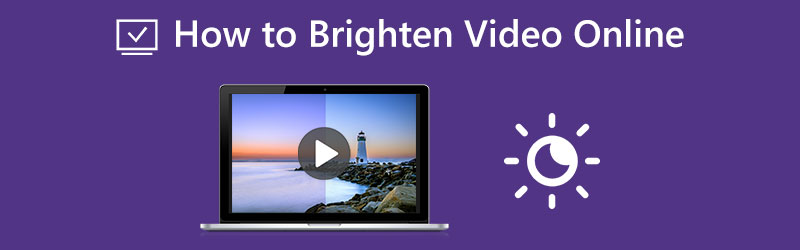
תוכן הדף
חלק 1. כיצד להאיר סרטון במצב לא מקוון
לפני שאנו מציגים בפניכם את הכלים המקוונים שאנו עומדים להציג, אנו מציגים בנדיבות את התוכנה הטובה ביותר שתוכל להשתמש בה במצב לא מקוון: ממיר וידאו Vidmore. אתה יכול להשתמש בתוכנה זו גם ללא האינטרנט בשל היותה כלי עצמאי. יתר על כן, תוכנה מיוחדת זו יכולה לתקן את קבצי הווידאו הכהים שלך בסופו של דבר באמצעות כלי תיקון הצבע שלה. יתר על כן, פונקציה זו מאפשרת לך לערוך את הבהירות, הרוויה, הניגודיות והתוסס של הסרטון שלך באמצעות הגדרת הגוון. שלא לדבר על היכולת שלו לערוך סרטונים רבים בו זמנית, מה שגורם לך לחסוך יותר זמן למשימה אחרת שלך. באופן דומה, זה מאפשר לך לחתוך, לפצל ולשפר את הקליפים שלך באמצעות כלים המופעלים על ידי AI תוך כדי עבודה עם הקבצים שלך. נוסף על כך, אתה יכול להגדיל את בהירות הווידאו בדומה לאונליין בחינם מכיוון שהוא מספק ניסיון חינם.
תופתעו לגלות כמה תכונות וכלים רבי עוצמה זה מציע ממיר הווידאו של Vidmore. לכן, על ידי מתן הנהלים על איך זה עובד כדי להאיר את הסרטון שלך למטה, תקבל גם הצצה לתכונות שלו.
- עם טכנולוגיות AI מתקדמות, ערוך קבצי וידאו מצוין.
- הוא תומך ומפיק עד 4K סרטונים.
- ניתן לעבוד על יותר מ-200 פורמטי וידאו שונים.
- חדור בטכנולוגיית האצת חומרה מהירה במיוחד.
- הגדרות מוגדרות מראש הניתנות למיטוב לשיפור הסרטון.

כיצד להשתמש בממיר וידאו Vidmore כדי להאיר וידאו
שלב 1. רכישת התוכנה
הדבר הראשון שעליך לעשות הוא להוריד ולהתקין את התוכנה הזו במחשב שלך. כדי להפוך את השלב הזה למהיר יותר, לחץ על הורד הכפתורים שניתנו למעלה.
שלב 2. ייבא את הסרטון האפל
לאחר התקנת Vidmore, הפעל אותו ובממשק הראשי, עבור אל שלו ארגז כלים סמל. לאחר מכן, לחץ על תיקון צבע אפשרות בחלון החדש וייבא את הסרטון עם תצוגה כהה.
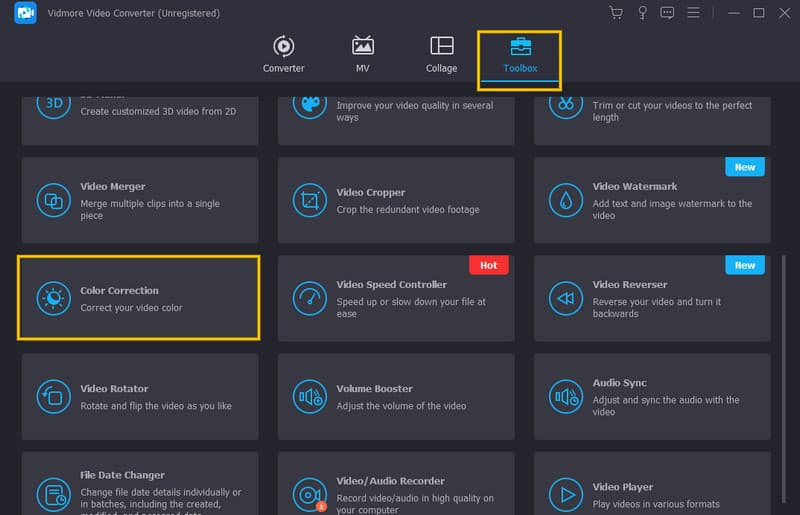
שלב 3. הבהרת וידאו
הכלי יביא אותך לחלון ההתאמה שלו בעת העלאת הסרטון. משם, רחף מעל ה- בְּהִירוּת אפשרות מתחת לתצוגה המקדימה. החלק את המחוון ימינה כדי להגביר את בהירות הסרטון. כמו כן, אל תהסס להתאים את שאר האפשרויות הזמינות שם בהתאם לצרכים שלך.

שלב 4. הגדרות פלט (אופציונלי)
לאחר מכן, אם אתה רוצה לראות את ההגדרות הנוספות עבור הסרטון שלך, לחץ על קוגל סמל שאתה רואה מתחת להגדרות הבהירות המוגדרות מראש. לאחר הלחיצה, יופיע חלון מוקפץ שבו תוכל להתחיל לנווט בין הגדרות הפלט הזמינות. אל תשכח להכות את בסדר לשונית אחרי.

שלב 5. ייצא את הסרטון המואר
כתוצאה מכך, לחץ על יְצוּא לשונית בתחתית הממשק כדי להתחיל את תהליך הייצוא. לאחר מכן, ראה את פלט הווידאו על היעד שלו.
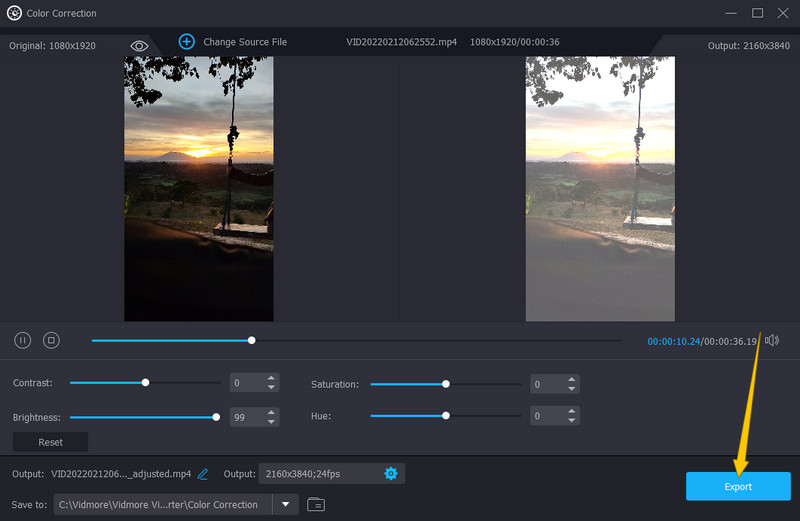
חלק 2. כיצד להאיר סרטון בחינם עם תוכניות מקוונות
1. קלידעו
הראשון ברשימה להאיר סרטונים באינטרנט הוא Clideo. תוכנית אינטרנט זו היא כלי ארוז במלואו שיאפשר לך להגביר את בהירות הסרטון שלך תוך כדי עבודה על משימות אחרות כמו חידודו. יתר על כן, תוכנית עריכת וידאו מקוונת זו מאפשרת לך להשיג וידאו שקוף עבור הפלט שלך. נוסף על כך, Clideo מאפשר לך ליהנות מהשימוש בו מבלי להידרש אגורה בזמן שהוא מאפשר לך לשלוט בבהירות, הרוויה, הגוון, הוויגנט, הניגודיות והדהייה של הסרטון האפל שלך. עם זאת, עם זאת, Clideo תספק לך רק פלטי סימן מים עבור הגרסה החינמית שלו. אחרת, אם אתה לא בסדר עם סימן מים, אל תהסס לשדרג לגרסאות הפרימיום שלו. בינתיים, להלן השלבים שאתה יכול לבצע כדי להפוך את הסרטון שלך לבהיר.
שלב 1. בדפדפן המחשב שלך, עבור אל האתר הרשמי של Clideo. לאחר מכן, התחל להעלות את קובץ הווידאו שלך על ידי לחיצה על בחר קובץ הכרטיסייה.
שלב 2. לאחר העלאת הסרטון, תוכל להתחיל לבצע התאמות כדי להאיר את הסרטון שלך. התחל על ידי התאמת ה בְּהִירוּת, ולאחר מכן עקוב אחריו עם הקבוצות האחרות הזמינות בדף.
שלב 3. כשהכל בסדר, אתה כבר יכול ללחוץ על יְצוּא לַחְצָן. לאחר מכן, הורד את קובץ הווידאו שהבהרת.

2. קאפווינג
כלי נוסף שבו אתה יכול להשתמש כדי להאיר סרטונים באינטרנט בחינם הוא Kapwing. לכלי מקוון זה יש את היכולת להאיר את הסרטון שלך חמש עשרה פעמים מהחושך המקורי שלו. במקביל, זה מאפשר לך גם לשנות את האטימות, הניגודיות, הרוויה של הסרטון שלך וכן הלאה. יחד עם פונקציונליות זו ישנן תכונות רבות עוצמה אחרות שלה, כגון הרשומה, כתוביות, אלמנטים, שכבות, תבניות, מעברים, טקסט ועוד רבים. עם זאת, כמו כל הכלים המקוונים, גם Kapwing מגיע עם נקודות שאחרים אולי לא ירצו לשקול, כמו הגרסה החינמית שלה מייצרת רק יציאות MP4. ובכל זאת, אם אתה רוצה לנסות להשתמש ב-Kapwing, אל תהסס לבצע את השלבים שלהלן.
שלב 1. בקר באתר האינטרנט של Kapwing ולחץ על כפתור התחל עריכה.
שלב 2. בממשק הראשי, ייבא את הסרטון שאתה צריך לערוך. לאחר העלאתו, לחץ על לְהַתְאִים לחצן כדי לגשת להגדרות.
שלב 3. בצע אופטימיזציה של בְּהִירוּת אפשרות ולהתאים בהתאם. לאחר מכן, הקש על בוצע התאמה לשונית כדי שתוכל לגשת ל פרויקט ייצוא בְּחִירָה.

חלק 3. שאלות נפוצות לגבי הפיכת הסרטון לבהיר באינטרנט
האם סרטוני הבהרה באינטרנט תמיד בחינם?
לא. ישנם כלים מקוונים שאינם מציעים שירות בחינם.
האם אשמור על האיכות המדויקת של הסרטון לאחר הבהרתו באינטרנט?
זה תלוי במידת הבהירות המוחלת. ככל שהבהירות גבוהה יותר, כך גדלה האפשרות להוריד את האיכות.
האם אני יכול להאיר סרט מלא באינטרנט?
לא. למרבה הצער, כלים מקוונים מתאימים רק לסרטונים קצרים.
סיכום
לא משנה כמה אנחנו מעולים בהקלטת סרטונים, לעולם לא נמנע מסרטונים אפלים. זה במיוחד אם המקום לא מואר מספיק. לכן, אם אתה צריך לעבוד על סרטונים כהים במהירות, להגדיל את בהירות הווידאו באינטרנט בחינם. עם זאת, אם אתה מתכנן לרכוש תוכנה מקצועית למשימה זו, השתמש ממיר וידאו Vidmore.


